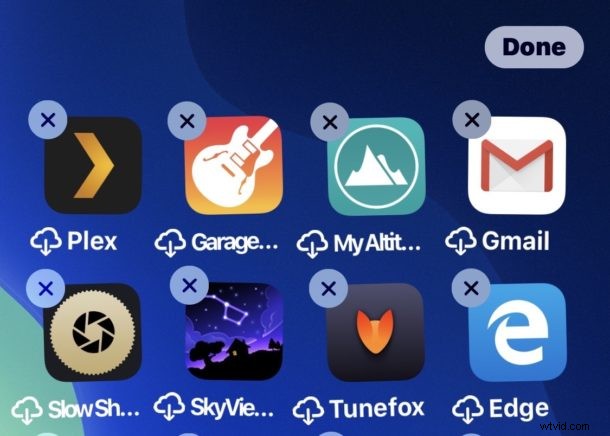
Być może zadajesz sobie pytanie, jak usunąć aplikacje w iOS 14 i iOS 13, teraz, gdy długo przyciśniesz ikonę aplikacji, zobaczysz menu kontekstowe. Funkcjonalność usuwania aplikacji i usuwania ich z iPhone'a, iPada lub iPoda touch pozostaje w iOS 13 i iPadOS 13 lub nowszym, ale jest tylko nieco inna niż wcześniej, aby ludzie zastanawiali się, jak to działa, a nawet czy usuwanie aplikacji jest nadal możliwe.
Czytaj dalej, aby dowiedzieć się, jak usuwać aplikacje w systemie iOS 13 i nowszych na iPhonie, iPadzie lub iPodzie touch.
Jak usunąć aplikacje z iOS 14 i iPadOS 14
Oto, jak usuwasz aplikacje w systemie iOS 13 lub nowszym na iPhonie lub iPodzie touch oraz iPadOS 13 lub nowszym na iPadzie:
- Na ekranie głównym przejdź do aplikacji, którą chcesz usunąć
- Dotknij i przytrzymaj ikonę aplikacji, którą chcesz usunąć, przytrzymaj, aż pojawi się wyskakujące menu
- Kontynuuj przytrzymywanie przycisku, aż wyskakujące menu zniknie, a wszystkie ikony aplikacji zaczną się poruszać, nie puszczaj przycisku, dopóki ikony się nie poruszą
- Dotknij przycisku „(X)” w aplikacji, którą chcesz usunąć
- Dotknij, aby potwierdzić, że chcesz usunąć daną aplikację
- Po zakończeniu usuwania aplikacji kliknij przycisk „Gotowe” w rogu lub użyj gestu Home, aby zatrzymać drgania aplikacji
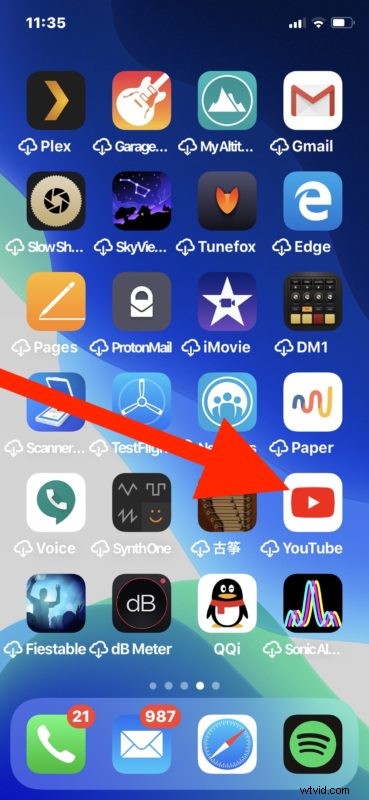
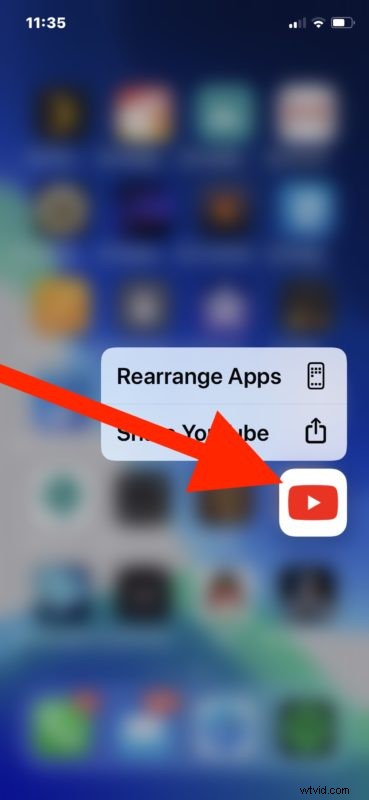
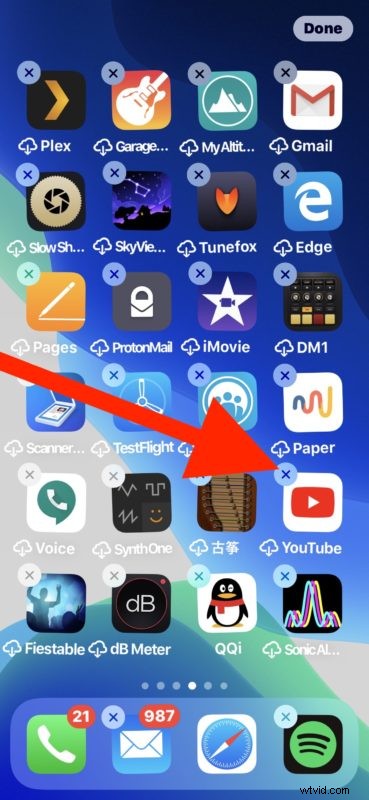
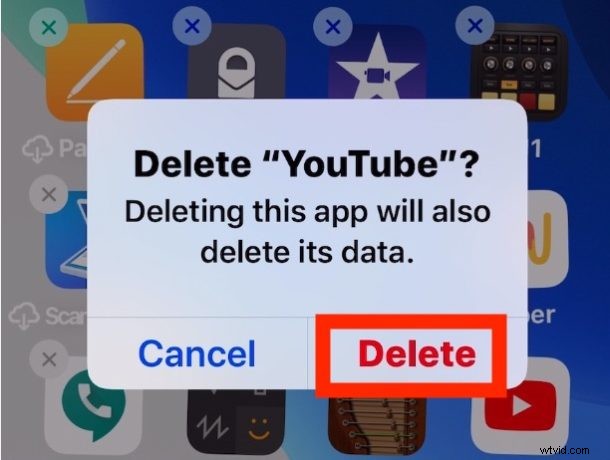
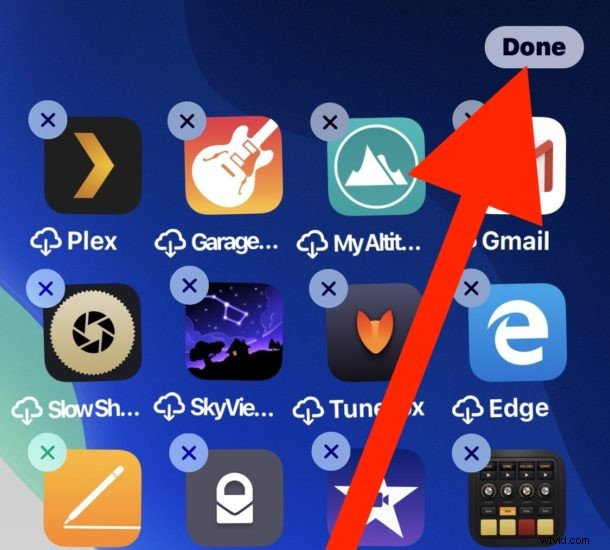
To wszystko, nieco inne niż wcześniej, ale nie za bardzo.
Najważniejszą rzeczą, o której należy pamiętać przy usuwaniu aplikacji z iOS 13, jest to, że musisz trzymać kran, aż ikony zaczną się trząść, tak jak wcześniej, z wyjątkiem tego, że najpierw pojawia się małe kontekstowe menu podręczne. Na początku może to być trochę mylące, ale z praktyką szybko to opanujesz. Po prostu przytrzymaj tę ikonę aplikacji, dotknij i zignoruj kontekstowe menu podręczne (lub wybierz „Zmień kolejność aplikacji” z tego menu), a za chwilę ikony zaczną się poruszać i możesz jak zwykle usunąć aplikację.
Możesz także usuwać aplikacje, wybierając „Zmień kolejność aplikacji” z wyskakującego menu, które się pojawi, a także możesz zmienić kolejność aplikacji w iOS 13.x i iPadOS 13.x przy użyciu tej samej metody, dotykając i przytrzymując ikonę aplikacji, aż poruszają się, a następnie przesuwają aplikacje jak zwykle.
Bardzo krótki film osadzony poniżej pokazuje, jak usuwać aplikacje w systemie iOS 13 i nowszych na iPhonie. Cały proces usuwania aplikacji od początku do końca trwa kilka sekund, jak widać na samym filmie:
Możesz także usuwać aplikacje bezpośrednio z App Store teraz, za pośrednictwem sekcji Aktualizacje, co pozwala łatwo odinstalować aplikacje z tego samego miejsca, z którego zostały pierwotnie zainstalowane. Mówiąc o App Store, jeśli zastanawiasz się, jak zaktualizować aplikacje w iOS 13 i iPadOS za pomocą App Store i gdzie poszła karta Aktualizacje, możesz dowiedzieć się o tym tutaj.
Czy masz problemy z usuwaniem aplikacji w iOS 13 i iPadOS, czy też uważasz, że jest to tak samo proste, jak wcześniej? Daj nam znać swoje przemyślenia i doświadczenia w komentarzach poniżej.
